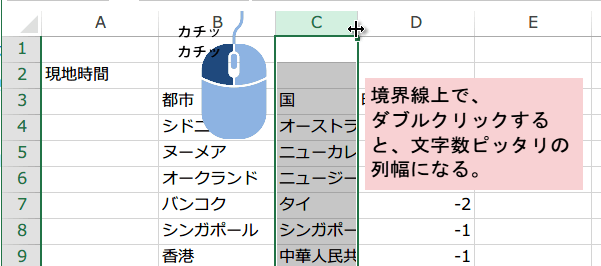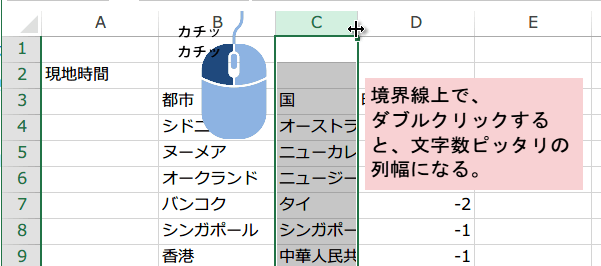表を手っ取り早く簡単に作成する
表の体裁を手っ取り早く整える
簡単な表を作成しよう 2013Excel基本操作
表の体裁を整える
これからエクセルのいろいろな操作を学ぶ前に、とにかく簡単にカッコよく表を作成できるようになりたいという方や、
エクセルの表作成の手順をイメージしたいという方にピッタリです。
また、操作の流れを見るために、表の作成のしかたを3分の動画にしました。
エクセル2013で解説しています。
表を作成する一連の手順
はじめに、ワークシート全体を選択して、使用する列の幅と行の高さを全体的に調整します。
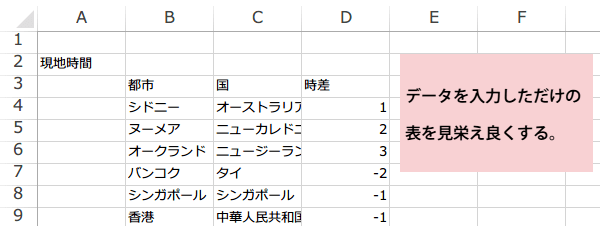
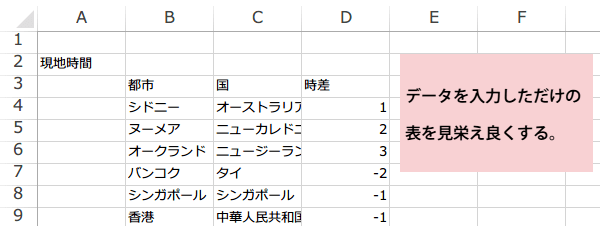
1.ワークシート全体を選択する
ワークシート全体を選択するには、左上の全セル選択ボタンをクリックします。
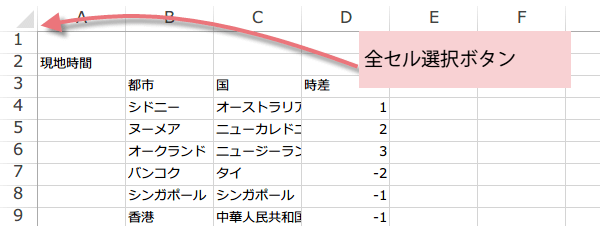
ワークシート全体を選択するには、左上の全セル選択ボタンをクリックします。
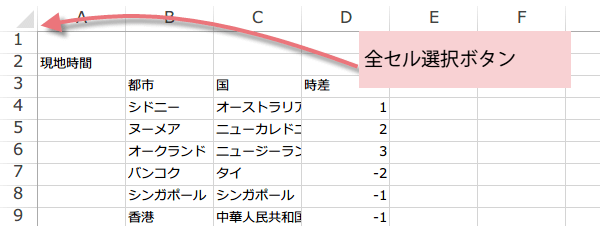
2.列の幅と行の高さを調整する
列と列の境界線にカーソルを近づけ、形状が十字に変わったら、ドラッグで列幅を広げたり、狭めたりできます。
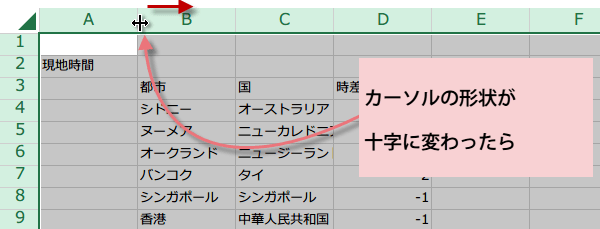
列と列の境界線にカーソルを近づけ、形状が十字に変わったら、ドラッグで列幅を広げたり、狭めたりできます。
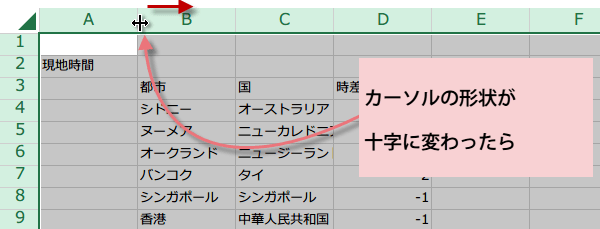
同様に、行の高さも調整します。
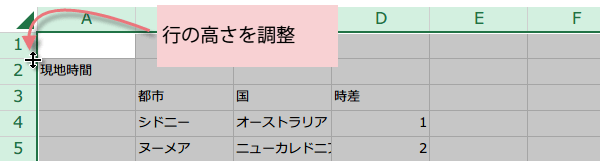
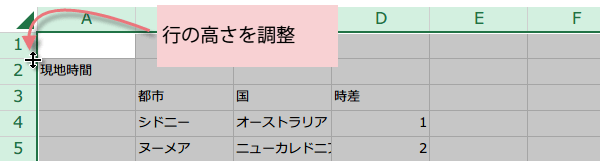
3.全体の選択を解除して、個々の列幅を設定する。
ワークシート全体のセル選択を解除するには、特定の列だけ、あるいは行だけセルだけをポイントすると解除されます。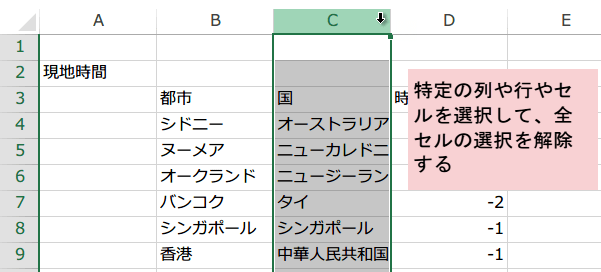
ワークシート全体のセル選択を解除するには、特定の列だけ、あるいは行だけセルだけをポイントすると解除されます。
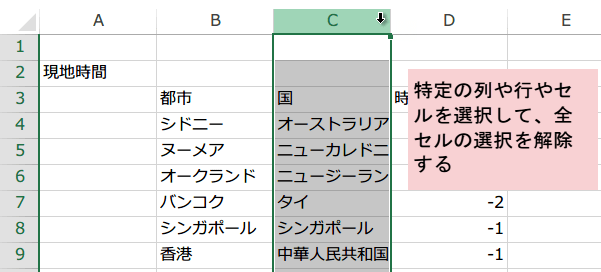
今度は、列の幅や行の高さを個別に調整します。
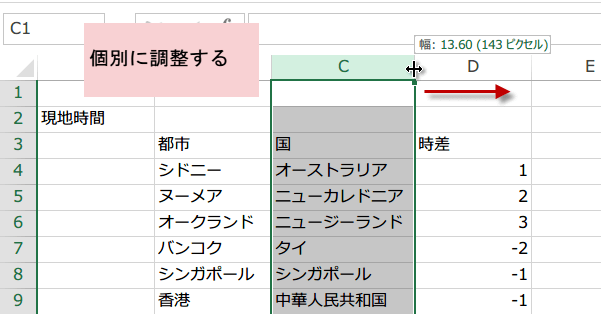
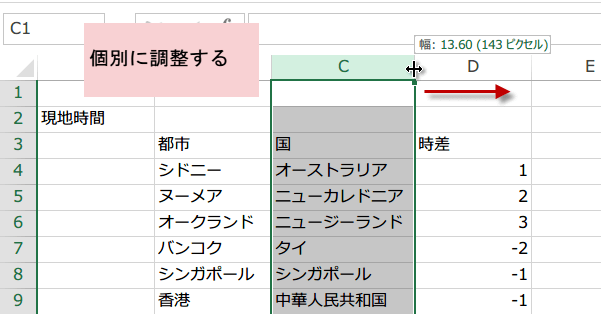
列の幅を文字数ピッタリに揃えるには、
境界線上でダブルクリックすると、文字数ピッタリの列幅になります。